Как показать подписи Siri для всего произносимого текста на iPhone и iPad
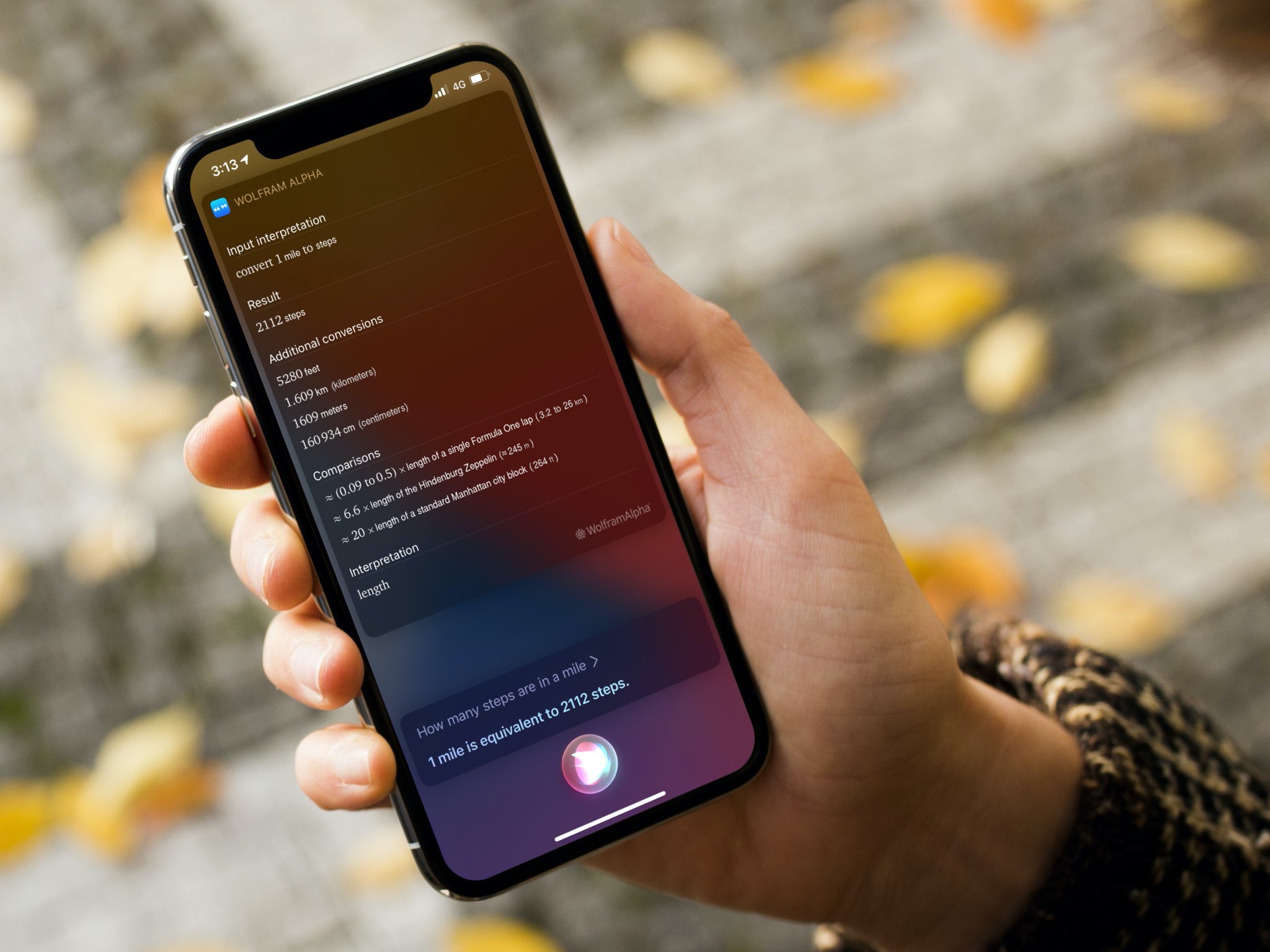
Совершенно новый компактный интерфейс Siri, доступный в iOS 14 и iPadOS 14, отображает только небольшой анимированный шар в нижней части дисплея вместе с компактным ответом в виде баннера, который появляется в верхней части экрана. Это улучшение по сравнению с Siri в более ранней версии iOS, которое занимало весь дисплей. Чтобы интерфейс был как можно более минимальным, Siri в iOS и iPadOS 14 не отображает подписи для голосового текста. К счастью, вы можете легко включить субтитры Siri на iPhone, iPad или iPod touch, выполнив несколько простых шагов, и мы покажем вам, как это сделать.
Чтобы интерфейс был минимальным, Siri в iOS и iPadOS 14 по умолчанию не показывает вам подписи к произнесенному тексту и не отображает живую транскрипцию того, что вы говорите.
РУКОВОДСТВО: как использовать виджеты Smart Stack на базе Siri на iPhone
У нас уже есть специальное руководство о том, как заставить Siri расшифровывать ваши запросы. А теперь мы собираемся показать вам, как включить возможность всегда показывать подписи Siri для наиболее произносимого текста. Это поможет вам убедиться, что вы правильно услышали ответ Siri.
Как показывать подписи Siri на iPhone и iPad
Выполните следующие действия, чтобы всегда отображать подписи Siri для наиболее произносимого текста в iOS и iPadOS 14:
- Откройте «Настройки» на своем iPhone или iPad.
- Выберите Siri и поиск из корневого списка.
- Выберите Отзыв Siri.
- Включите параметр Всегда показывать подписи Siri, чтобы включить эту функцию.
Включение этого параметра будет «отображать на экране подписи для всех диалогов Siri» в соответствии с описанием функции.

Включите это, чтобы включить субтитры Siri для голосового текста.
Не все диалоги Siri содержат подписи. Некоторые запросы могут отображать полные результаты во всплывающем окне в виде баннера в верхней части экрана, а заголовок Siri внизу читается только как «Вот ваш ответ» или что-то в этом роде. Это особенно верно для веб-ответов от таких ресурсов, как WolframAlpha, и других сложных запросов, которые занимали бы слишком много места, если бы они были предоставлены в виде заголовка.

Типичный запрос Siri без подписей (слева) и с подписями (справа)
Если вы также включите параметр «Всегда показывать речь» в настройках Siri, вы сможете увидеть транскрипцию вашего запроса в реальном времени внизу экрана, как Siri работала в iOS 13 и ранее. Когда обе функции включены (Всегда показывать подписи Siri и Всегда показывать речь), вы сможете увидеть как свой собственный запрос, так и ответ Siri в виде необработанного текста в небольшом всплывающем окне прямо над анимированной сферой Siri в нижней части экрана.
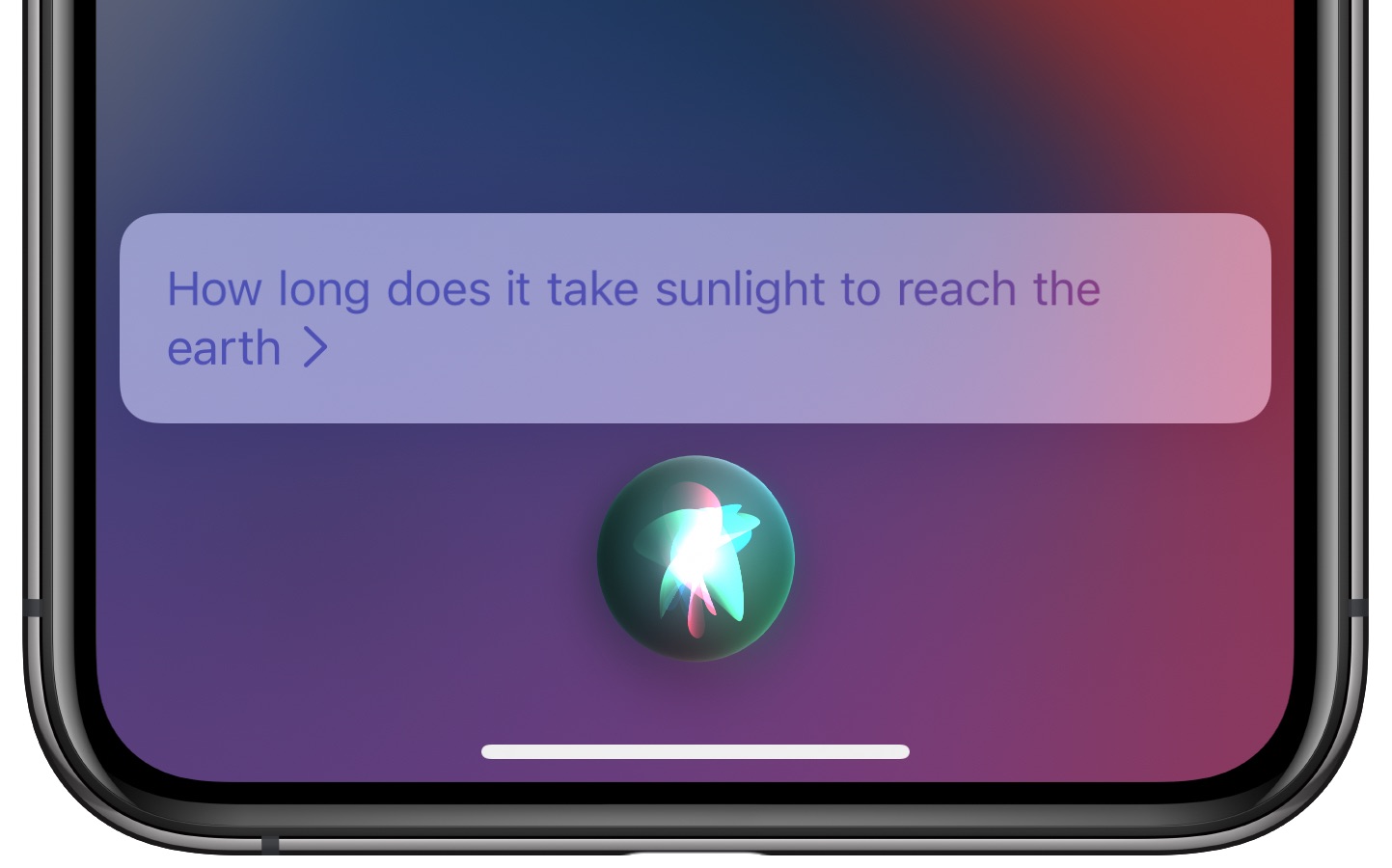
По умолчанию отключено, транскрипция Siri должна быть включена вручную.
50 основных новых функций в iOS 14
Чтобы получить быстрый обзор 50 основных новых функций iPhone и iPod touch, представленных в iOS 14, обязательно посмотрите наше практическое видео-руководство, встроенное прямо перед вами.
Подпишитесь на iDownloadBlog на YouTube
Нужна помощь? Спросите iDB!
Если вам нравится этот урок, передайте его своим друзьям и оставьте комментарий ниже.
Застрял? Не знаете, как делать определенные вещи на своем устройстве Apple? Сообщите нам через [email protected] и будущее руководство может предоставить решение.
Отправляйте свои собственные практические рекомендации через [email protected].






